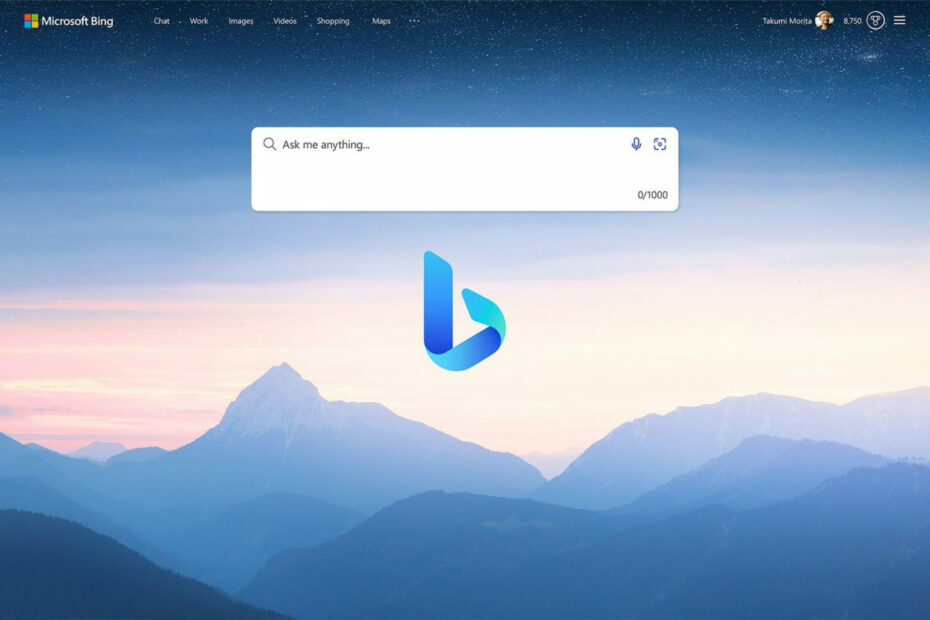W większości przypadków będziesz musiał na to poczekać
- Ze względu na wiele przypadków użycia usługi, użytkownicy mogą odkryć, że w pewnych okresach będzie duże zapotrzebowanie.
- W większości przypadków zalecamy poczekanie, ale niektóre rutynowe rozwiązania, takie jak wyczyszczenie pamięci podręcznej, mogą pomóc.
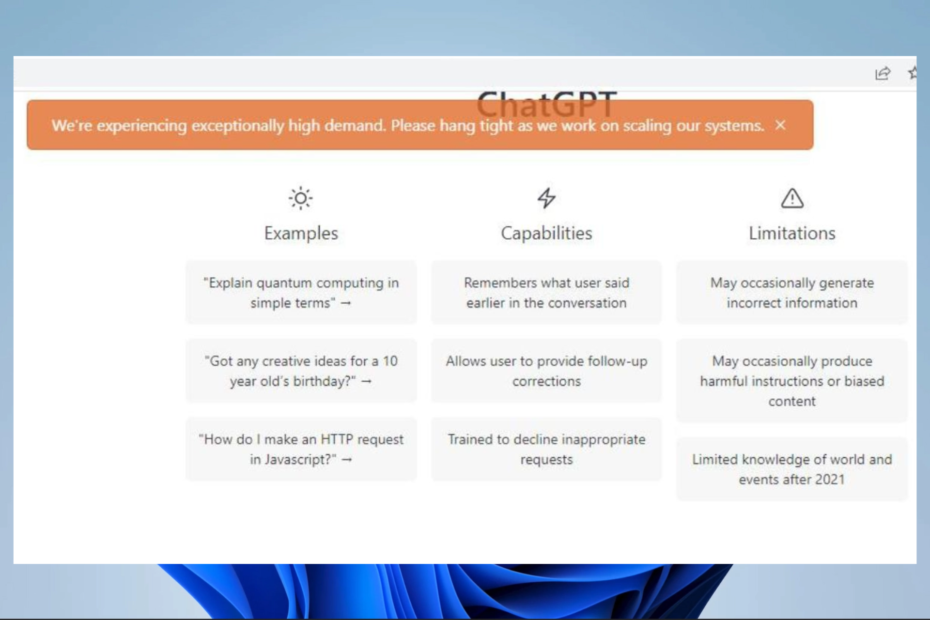
XZAINSTALUJ KLIKAJĄC POBIERZ PLIK
- Pobierz Fortect i zainstaluj go na twoim komputerze.
- Uruchom proces skanowania narzędzia wyszukać uszkodzone pliki, które są źródłem problemu.
- Kliknij prawym przyciskiem myszy Rozpocznij naprawę aby narzędzie mogło rozpocząć algorytm naprawy.
- Fortect został pobrany przez 0 czytelników w tym miesiącu.
ChatGPT w ciągu ostatniego roku był narzędziem sztucznej inteligencji, cieszącym się wyjątkowo dużym zainteresowaniem. W rzeczywistości zyskał tak dużą popularność, że możesz nawet korzystać z usług takich jak Bing z obsługą ChatGPT.
Może więc być zrozumiałe, że niektórzy użytkownicy napotkają błąd z powodu jego żądania. Chociaż ten błąd jest bardzo niewygodny, istnieje kilka sposobów na jego obejście i dzielimy się nimi z Tobą w tym przewodniku.
Dlaczego ChatGPT ma dużą pojemność?
Usługa może być niedostępna z kilku powodów, w tym z następujących:
- Istnieje ogromne zapotrzebowanie na ChatGPT.
- GPT-3.5 wymaga intensywnych obliczeń ze względu na złożone algorytmy przetwarzania zapytań.
Możesz zapoznać się z naszym innym przewodnikiem wyjaśniającym nawigację ChatGPT o dużej pojemności problemy.
Co mam zrobić, gdy ChatGPT doświadcza wyjątkowo dużego popytu?
Zanim przejdziesz do jakichkolwiek poprawek, możesz rozważyć to obejście:
- Poczekaj i wypróbuj usługę, gdy popyt będzie mniejszy.
Jeśli po pewnym czasie sytuacja się nie zmieni, kontynuuj stosowanie tych poprawek.
1. Wypróbuj usługę poza okresami szczytu
Okresy poza szczytem mogą się różnić w zależności od regionu, ale możesz spróbować skorzystać z usługi w nocy lub wcześnie rano. Jeśli w tych godzinach wystąpił błąd, wybierz inną porę dnia.
2. Wyczyść pamięć podręczną przeglądarki
- Uruchom przeglądarkę i naciśnij klawisz kontrolny + Zmiana + Del (używamy Chrome, a skrót klawiszowy może się różnić w innych przeglądarkach).
- Wybierz Zakres czasu, zaznacz wszystkie pola wyboru i kliknij przycisk Wyczyść dane przycisk.
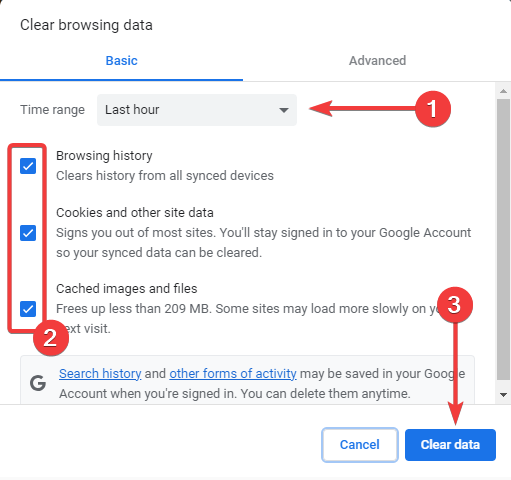
- Potwierdź swój wybór i sprawdź, czy rozwiązuje on problem wyjątkowo wysokiego popytu ChatGPT.
3. Użyj VPN lub trybu incognito
Dzięki VPN możesz zalogować się wirtualnie z zupełnie innej lokalizacji. Jeśli ChatGPT nie spotyka się z wyjątkowo dużym popytem w tym regionie, możesz korzystać z usługi bez błędów.
Korzystanie z VPN zapewnia nowy adres IP i jest również prawidłowym rozwiązaniem, jeśli ChatGPT nie jest dostępny w Twoim kraju.
Powiedziawszy to, możesz rozważyć szybkie oprogramowanie VPN, które oferuje stabilne lokalizacje serwerów w 94 kraje, nieograniczona zawartość z dowolnego miejsca i zasady zapobiegające śledzeniu, które obejmują Twoje dane osobowe dane.

ExpressVPN
Nie narażaj wolności treści i przekazuj usługi ChatGPT w dowolnym momencie, korzystając z tej najlepiej ocenianej sieci VPN.Ile razy mogę korzystać z ChatGPT w ciągu godziny?
Możesz korzystać z ChatGPT tak często, jak chcesz w danej godzinie. Obowiązuje limit tempa, który ma na celu powstrzymanie Cię od szybkiego wysyłania zbyt wielu próśb. Zabezpiecza to przed nadużyciami serwisu i gwarantuje wszystkim równe szanse korzystania z niego.
Rodzaj składanych żądań i obciążenie serwera wpływają na liczbę żądań, które można wykonać w ciągu godziny. Jednak zazwyczaj należy spodziewać się możliwości wysłania kilkudziesięciu żądań w ciągu jednej godziny bez przekraczania limitu szybkości.
I to wszystko, czym dzielimy się w tym przewodniku. Możesz zbadać inne rozwiązania, jeśli ChatGPT nie działa w ogóle dla ciebie.
Na koniec, jeśli wymyślisz jakieś inne rozwiązania, chętnie je usłyszymy w sekcji komentarzy poniżej.
Nadal występują problemy?
SPONSOROWANE
Jeśli powyższe sugestie nie rozwiązały problemu, na komputerze mogą wystąpić poważniejsze problemy z systemem Windows. Sugerujemy wybór rozwiązania typu „wszystko w jednym”, np forteca aby skutecznie rozwiązywać problemy. Po instalacji wystarczy kliknąć Zobacz i napraw przycisk, a następnie naciśnij Rozpocznij naprawę.

![Jak korzystać z ChatGPT bez numeru telefonu [Szybkie wskazówki]](/f/e7862317bcd308974c4d7e14127ad96f.png?width=300&height=460)